Питање
Проблем: Како форматирати екстерни диск на Мац-у
Здраво, желео бих да знам како да форматирам екстерни диск на Мац-у. Мало сам збуњен јер постоји више опција за формат датотеке. Који да користим?
Решен одговор
Научити како да форматирате екстерни диск на Мац-у је неопходно из бројних разлога. Једна од њих је да можете купити нови УСБ флеш диск[1] који је унапред форматиран за Виндовс ОС и нећете моћи да га користите на свом Мац-у. Међутим, ово је један од многих разлога зашто бисте требали знати како форматирати диск за Мац и Виндовс оперативне системе.
Срећом, Мац рачунари имају већ уграђени Диск Утилити[2] што олакшава форматирање екстерних диск јединица за различите врсте формата. Ипак, треба да будете свесни да нису сви формати дизајнирани да раде на свим оперативним системима. Због тога ваш Мац можда не подржава неке формате диск јединица који су развијени за други ОС.

Ево кратког резимеа који формат треба да користите у зависности од ваших преференција:
- Аппле систем датотека (АПФС) [3] је нови формат датотеке који је читљив само на Мац рачунарима који користе Хигх Сиерра. Исто тако, нећете моћи да користите свој диск на Мац рачунарима са старијим оперативним системима, као ни на Виндовс или Линук рачунарима;
- МацОС Ектендед (осетљив на велика и мала слова, евидентиран, шифрован) (ХФС+) је одличан избор за оне који желе да заштите свој спољни диск у случају да га изгубе или украду. Можете шифровати податке ускладиштене на диску и ставити лозинку на њега. Поред тога, имајте на уму да је овај формат датотеке читљив за уређаје са оперативним системом Виндовс. Међутим, не могу се користити другачије;
- МС-ДОС ФАТ (ФАТ32) је одличан за оне који своје дискове деле са корисницима рачунара јер овај формат могу да читају Виндовс, Линук и Мац оперативни системи. Иако су датотеке ограничене на 4 ГБ. Стога, људи којима је потребно више простора могу га сматрати бескорисним;
- ЕкФАТ омогућава корисницима да деле диск са корисницима рачунара, као и нуди преко 4ГБ простора;
- НТФС формат је дизајниран само за Виндовс ОС. Исто тако, Мац рачунари могу само да читају овај формат датотеке без могућности да у њега пишу.
Како форматирати диск на Мац-у
Да бисте вратили врхунске перформансе свог рачунара, морате да купите лиценцирану верзију Мац машина за прање веша Кс9 Мац машина за прање веша Кс9 софтвер за поправку.
Пре него што пређете на упутства, имајте на уму да форматирање диск јединице захтева да се избрише сав садржај сачуван на њој. Због тога би требало да копирате датотеке са диска да бисте избегли губитак драгоцених информација.
Користите Диск Утилити да форматирате екстерни диск на Мац-у
- Притисните Цомманд + Спаце и откуцајте Диск Утилити;
- Отворите га и проверите доступне диск јединице на левој страни прозора.
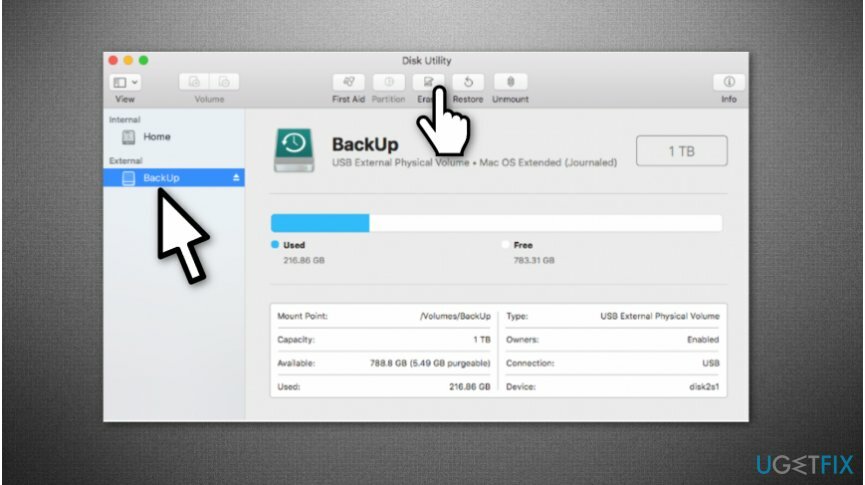
- Изаберите диск који вам је потребан и кликните на дугме Избриши.
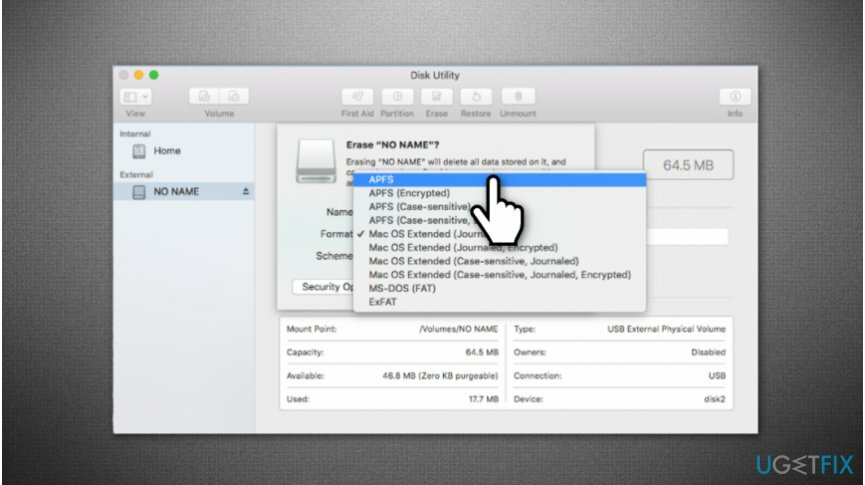
- Диск Утилити ће аутоматски изабрати формат датотеке. Међутим, можете га променити ручно ако знате који формат вам је потребан. За то, идите изнад и проверите кратак резиме типова формата датотека;
- Именујте свој диск и пређите на Безбедносне опције.
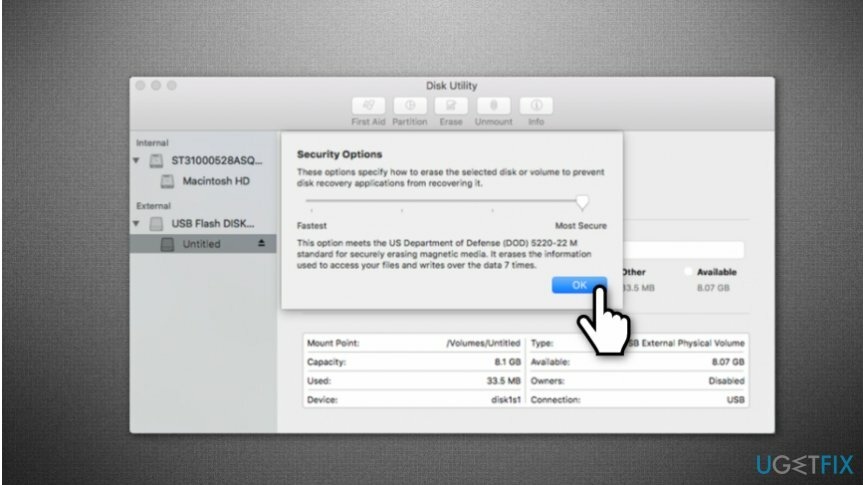
- Изаберите опције са леве (најбрже) на десно (најбезбедније);
- Кликните на ОК и сачекајте док диск не буде спреман за употребу.
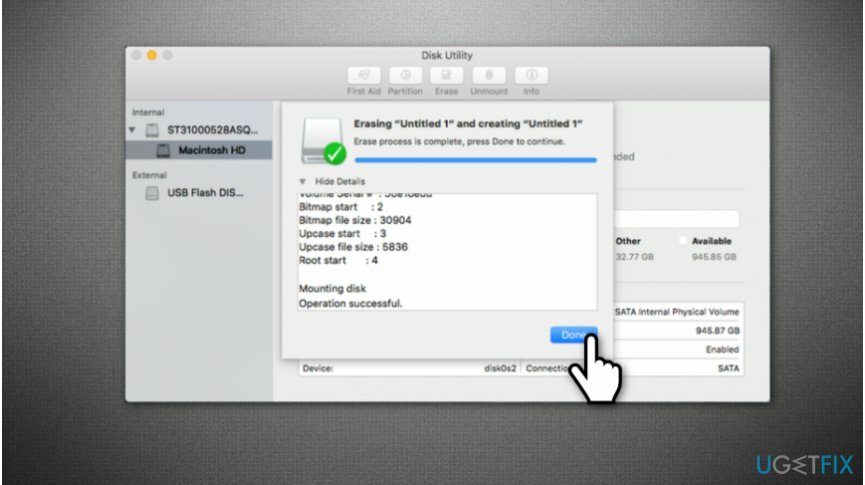
- Копирајте датотеке назад на диск.
Оптимизујте свој систем и учините га ефикаснијим
Оптимизујте свој систем сада! Ако не желите да ручно прегледате свој рачунар и да се борите са покушајем да пронађете проблеме који га успоравају, можете да користите софтвер за оптимизацију наведен у наставку. Сва ова решења је тестирао тим угетфик.цом како би били сигурни да помажу у побољшању система. Да бисте оптимизовали рачунар само једним кликом, изаберите једну од ових алатки:
Понуда
урадите то сада!
Преузимањеоптимизатор рачунараСрећа
Гаранција
Ако нисте задовољни и мислите да није успео да унапреди ваш рачунар, слободно нас контактирајте! Молимо вас да нам дате све детаље у вези са вашим проблемом.
Овај патентирани процес поправке користи базу података од 25 милиона компоненти које могу заменити било коју оштећену или недостајућу датотеку на рачунару корисника.
Да бисте поправили оштећени систем, морате да купите лиценцирану верзију алата за уклањање злонамерног софтвера.

Спречите да вас веб-сајтови, ИСП и друге стране прате
Да бисте остали потпуно анонимни и спречили ИСП и владе од шпијунирања на теби, требало би да запослиш Приватни приступ интернету ВПН. Омогућиће вам да се повежете на интернет док сте потпуно анонимни тако што ћете шифровати све информације, спречити трагаче, рекламе, као и злонамерни садржај. Оно што је најважније, зауставићете незаконите надзорне активности које НСА и друге владине институције обављају иза ваших леђа.
Брзо вратите изгубљене датотеке
Непредвиђене околности могу се десити у било ком тренутку током коришћења рачунара: може се искључити због нестанка струје, а Плави екран смрти (БСоД) може да се појави, или насумична ажурирања Виндовс-а могу да се деси на машини када сте отишли на неколико минута. Као резултат тога, ваш школски рад, важни документи и други подаци могу бити изгубљени. До опоравити се изгубљене датотеке, можете користити Дата Рецовери Про – претражује копије датотека које су још увек доступне на вашем чврстом диску и брзо их преузима.